
【おすすめ】マウスの比較&選び方!人気のメーカーもご紹介
2025.6.21[更新]
マウスは、パソコンの入力装置の中でも重要なウエイトを占めるもの。マウスの使い勝手の良し悪しは、作業効率にも影響します。ですが、マウスは種類や機能が多いため、ご自身にとって最適なモデルを見つけるには、ある程度の知識が必要です。ここでは、マウス選びのポイントや主要メーカーの特長を解説するほか、Joshin web のパソコン担当者が選んだおすすめマウスをご紹介します。

Joshin web パソコン担当者「とうふ」が、マウスのポイントやおすすめモデルを紹介いたします!
マウスには有線と無線の2種類がある
マウスは、パソコンの入力装置の中でも重要なウエイトを占めるもの。マウスの使い勝手の良し悪しは、作業効率にも影響します。ですが、マウスは種類や機能が多いため、ご自身にとって最適なモデルを見つけるには、ある程度の知識が必要です。ここでは、マウス選びのポイントや主要メーカーの特長を解説するほか、Joshin web のパソコン担当者が選んだおすすめマウスをご紹介します。
有線マウス:遅延・電池切れがなく軽量
有線マウスのメリットは、パソコンに直接接続しているので、操作に対する反応に遅延などがなく、動きがスムーズであることです。また、無線マウスのように乾電池やバッテリーを搭載していないため、電池切れで使用できなくなることがなく、マウス自体も軽量です。一方、ご使用になる環境によっては、デスク上でケーブルが邪魔になることがあります。また、マウスとパソコンの双方が、同じコネクターを採用していなければ接続できません。

無線マウス:ケーブルが邪魔にならず持ち運びにも便利
無線マウスのメリットは、ケーブルがないため小さなスペースでも使えることです。また、ケーブルがかさばらないため、持ち運びにも便利。さらに、2台のパソコンで同じマウスを使いたいとき、複数のデバイスと接続できる無線マウスを使用すれば、ケーブルを抜き差しする手間がかかりません。一方、動作には電気が必要なので、本体に搭載された乾電池やバッテリーが切れてしまうと操作ができなくなります。また、パソコンとマウスのあいだに障害物があると電波が届かず、うまく操作できないケースもあります。


有線マウスと無線マウスは、お客様ご自身の使いやすさで選ぶのが一番。どのような場所でパソコンを使うことが多いのか、モバイル使用の頻度はどれくらいあるかなども検討し、総合的に判断しましょう。
マウスを選ぶ際のポイントとは?
マウスには、有線か無線かだけでなく、読み取り方式や形状の違いなど、さまざまなバリエーションがあり、最適なモデルを探すのは大変です。ここでは、マウスを選ぶ際に注意すべきポイントをご紹介します。
接続方法:ご自身の使用環境に合ったものを選ぶ
マウスは、前述のとおり有線マウスと無線マウスに分けられますが、さらに、パソコンとの接続方法にもそれぞれ確認すべきポイントがあります。モデル選びの際には、マウスの接続方法とご自身の使用環境をチェックしてみてください。
有線マウスの接続方法
有線マウスの接続方法として、現在主流なのはUSBコネクターによる接続です。USBには「Type-A」や「Type-C」といったコネクター形状の違いがあり、接続するパソコンと同じコネクター形状のマウスを選ぶ必要があります。コネクター形状が違っても、変換アダプターを使えば接続できますが、余計な出費となりますので、事前にご自身のパソコンのコネクター形状を確認しておくことをおすすめします。
なお、古いパソコンでは、「PS/2」というコネクターが採用されているケースがあるかもしれません。この場合も、PS/2対応のマウスを選ぶか、USBコネクターをPS/2コネクターに変換するアダプターを使うことで対応できます。
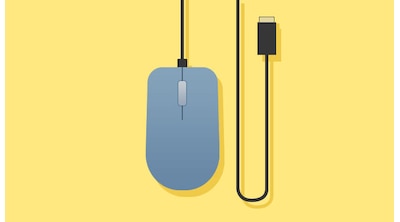
無線マウスの接続方法
無線マウスの場合、「Bluetooth」か「2.4GHzワイヤレス」で接続します。Bluetoothを使ったマウスの場合は、Bluetoothに対応しているパソコンやタブレットなどに接続することができます。2.4GHzワイヤレスの無線周波数帯を使った接続方法の場合、同梱されているレシーバーをパソコンのUSBコネクターに挿して使用します。

電源方式:無線マウスの場合は電源に注意
有線マウスは、ケーブルを通してパソコンから給電しますが、無線マウスは本体に電源を搭載しています。無線マウスの電源方式としては、搭載されたバッテリーへの充電式と、市販の乾電池を使った電池式があります。
充電式
充電式のマウスは、USBケーブルや、置くだけで充電できる「Qi(ワイヤレス給電)」などを使用して、マウス本体に搭載したバッテリーに充電します。都度、乾電池を購入する必要がないので、コストパフォーマンスにも優れています。

電池式
電池式のモデルは、使用中に電池切れを起こしても、乾電池を交換すればすぐに再使用できるのが特⾧です。電池を購入する手間はかかりますが、乾電池はコンビニエンスストアなどでも簡単に入手できます。外出先で使用することが多い方は、電池式も選択肢に入れるといいかもしれません。

読み取り方式:マウスを使うデスクの材質などに注意
マウスの読み取り方式には、主に「光学式」「IR(赤外線)LED」「BlueLED」「レーザー」の4種類があります。それぞれメリットやデメリットがありますので、ご自身の利用環境に合わせて選ぶのがおすすめです。なお、マウスパッドを併用するのであれば、特に読み取り方式にこだわる必要はないでしょう。
光学式
光学式は、赤色LEDを使った読み取り方式です。赤い色の光を反射してマウスの動きを読み取ります。紙や布などの上では読み取りやすいですが、光沢のある素材や透明なガラス面などでは使えません。
IR(赤外線)LED
IR(赤外線)LED は、赤外線LED を使った読み取り方式です。目に見えない赤外線の反射をセンサーで感知して、マウスの動きを読み取ります。読み取り精度は光学式とほぼ同程度ですが、消費電力が少ないため、電池が⾧持ちする傾向があります。
BlueLED
BlueLED は、青色LED を使った読み取り方式です。青色の光は拡散率が高く、小さな凹凸にも光が反射するため、紙や布、ガラス面でも使用できます。ただし、ガラス面では読み取り精度が低下する傾向があります。
レーザー
レーザーは、目に見えないレーザー光を使った読み取り方式です。レーザーの干渉現象を利用して小さな凹凸も検知して、マウスの動きを読み取ります。紙や布、ガラス面でも使えますが、ガラス面での読み取り精度は低下する傾向があります。
形状:マウスの持ち方や持ち運びやすさで選択
マウスの形状には、大きく分けて「標準」「薄型」「小型」「エルゴノミクス」「トラックボール」の5つがあります。基本的には手のサイズやマウスの持ち方で選べば良いのですが、⾧時間使うことが多い場合は疲れにくい形状のマウスを選ぶといいでしょう。なお、マウスの持ち方は「手のひらをかぶせて包み込むように持つ」「つかむように握る」「指先でつまむように持つ」の3つが一般的です。マウスの形状によっては、ご自身の持ち方だと使用しにくいこともあるので、可能であれば店頭でさわってみることをおすすめします。
標準
標準形状のマウスは、左右対称の形をしたマウスです。持ち方の自由度が高く利き手も選ばないのがポイントで、多くのメーカーが標準形状のマウスをラインナップしているので、選択肢も豊富です。

薄型
薄型のマウスは、持ち歩きを重視した厚みのない形状が特⾧です。鞄に入れても邪魔になりにくいので、外出先でパソコンを使用することが多い方におすすめ。また、手が小さい方にも使いやすいでしょう。

小型
小型のマウスは、標準形状のマウスをそのまま小型化したモデルです。鞄やポケットなどに入れて持ち運ぶのに便利ですし、手の小さな方や、マウスを指先でつまむように持つ方にも使いやすい形状です。また、作業スペースが小さくても使用できます。

エルゴノミクス
エルゴノミクス形状のマウスは、人間工学にもとづいて、快適に利用できるようにデザインされた形のモデルです。手のひら全体で包み込むように持てるため、手首に負担がかかりにくいのが特長です。長時間マウス操作をする方におすすめですが、手のサイズにフィットしないモデルを選んでしまうと、使いにくい可能性があります。また、持ち方が決まっているため、右利き用モデルを左利きの方が使うといった場面では対応できないことがあります。

トラックボール
トラックボールは、マウス本体を動かすのではなく、上部にあるボールを回転させてマウスポインターを操作するモデルです。通常のマウスと違って、手首を動かさずに済むため、設置スペース以上の作業スペースが必要ありません。微妙な操作ができるようになるには時間がかかるかもしれませんが、手首への負担が気になる方にもおすすめです。
ネットサーフィンや文章作成など、一般的な使用法であればDPIをあまり気にする必要はありません。ですが、ゲームをプレイするのであれば、DPIの設定で難度や快適さが変わることもありますので、DPIを調節できるゲーミングマウスを選ぶのがおすすめです。

DPI:ゲームに使用するなら数値をチェック
マウスのスペック表を見ると、DPI(ドット・パー・インチ)という数値が記載されています。これは、マウスを動かしたときに、どれだけマウスポインターが移動するかという、感度(解像度)の指標です。数値が大きいほど、マウスの小さい動きでマウスポインターを素早く移動させられますし、数値が小さいほど、マウスを大きく動かさないとマウスポインターが移動しません。
ネットサーフィンや文章作成など、一般的な使用法であればDPIをあまり気にする必要はありません。ですが、ゲームをプレイするのであれば、DPIの設定で難度や快適さが変わることもありますので、DPIを調節できるゲーミングマウスを選ぶのがおすすめです。
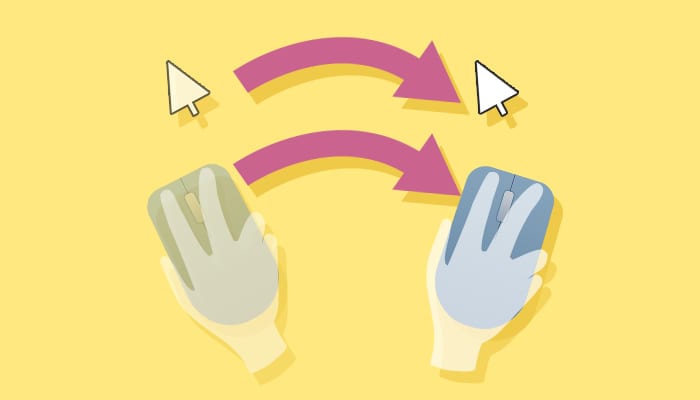
ボタン数:キー割り当てで作業効率アップ
標準的なマウスは、左右に2つのボタン、中央にボタン機能を持つスクロールホイールという3ボタン構成です。ですが、ほかにも5ボタン式、7ボタン式など、さまざまなモデルがあります。増えたボタンには、ブラウザ操作の「進む」「戻る」など、さまざまなキーや動作を割り当てられるので、よく使う動作を設定すると作業効率がアップします。また、ゲームを快適にプレイするために作られたゲーミングマウスには、10を超えるボタンを搭載するモデルもあります。ゲームをする方はもちろん、動画編集といったクリエイティブワークにパソコンを使用する方にも、こうした多ボタンマウスが役立ちます。

重量:手首の負担が気になる方は軽いモデルを
マウスを選ぶ際、機能面のスペックを注視しがちですが、重量も注意しておきたいポイントです。パソコンの作業中、マウスを持つ手は想像以上に動かしているもの。マウスの重量が重いと、操作の際に手首に負担をかけることになります。また、モバイル使用を考えるなら、マウスが少しでも軽いほうが荷物の負担になりません。マウス選びで迷ったときは、重量もチェックしてみてください。

便利機能:マウス作業を快適にする付加機能
ハイクラスモデルのマウスは、センサーの読み取り性能や反応速度などのスペックが高いだけでなく、マウスでの作業を快適にするさまざまな便利機能を備えています。そのすべてを紹介することはできませんが、日常的な用途にも便利な「静音設計」と「チルトホイール」について解説します。
静音設計
静音設計のマウスは、ボタンをクリックしたときのカチッというクリック音が静かなマウスです。マウスのクリック音は、普段会社などで使用していても気になりません。ですが、図書館や静かなカフェなどで使用したり、深夜に作業をしたりしていると、予想以上に音が響いてしまい周囲に迷惑がかかることも。そうした使用場面が多い方は、静音設計のモデルを選ぶといいでしょう。
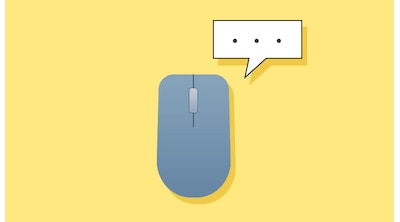
チルトホイール
チルトホイールは、上下に回るだけでなく、左右に傾けることのできるスクロールホイールです。ホイールを横に倒すことで、左右のスクロールができたり、登録した操作を行ったりすることができます。表計算ソフトで広い表に入力するときや、横に広いウェブサイトを見るときなどに便利です。


マウスをお求めになる多くのお客様が重視しているのは、操作性です。作業効率をアップするには、ストレスなく作業できることが大切。マウスを選ぶ際には、可能であれば店頭で実際にさわってみて、手にフィットしているか、動かしやすいかなど、ご確認いただくことをおすすめします。
メーカー別・マウスの特長
マウスには、形状や接続方法など、さまざまな種類があるだけでなく、メーカーによっても性能やデザイン、付加機能などが違います。ここでは、代表的なマウスの取り扱いメーカーの特⾧について見ていきましょう。
ロジクール:独自の高機能な無線技術で人気
ロジクールは、さまざまなパソコン周辺機器を取り扱うメーカーです。同社のマウスは、スタンダードなモデルから、高機能なゲーミングマウスまで幅広い機種をラインナップしています。高いパフォーマンスと安全な無線接続を実現する「Logi Bolt」や、無線でありながらデータ転送速度は有線を上回る「LIGHTSPEED」、ひとつのUSBレシーバーで最大6個のデバイスが接続可能な「Unifying」など、ロジクール独自の高機能な無線技術で人気があります。

エレコム:無色透明なガラスの上でも操作可能
エレコムは、さまざまな電子機器やヘルスケア用品を取り扱うメーカーですが、マウスのラインナップも豊富で、リーズナブルで高性能なモデルから、ハイスペックなゲーミングマウスまでそろっています。また、BlueLEDよりも読み取り感度を高めた「ULTIMATE BlueLED」や、暗視野顕微鏡の技術を応用して、無色透明なガラスの上でも操作できる「ULTIMATE レーザー」といった、独自技術を搭載したモデルもあります。

バッファロー:幅広いユーザーニーズに対応
パソコンの周辺機器を取り扱うバッファローも、多数のマウスをラインナップしています。同社のマウスの特⾧は、コストパフォーマンスに優れていること。リーズナブルなだけでなく、必要にして十分な機能を満たすモデルが数多くあります。ビギナーユーザーからビジネスシーンでパソコンを使いこなすベテランまで、幅広いユーザーのニーズに応えられるモデルがそろっています。

Joshin web パソコン担当者が厳選!おすすめマウス
マウス選びのポイントや、人気のマウスメーカーについてご紹介してきましたが、「種類が多すぎて、どれがいいのかわからない」という方もいらっしゃるはず。ここでは、Joshin web のパソコン担当者が、プロの視点で厳選したマウスをご紹介します。ご自身に最適なモデルを探してみてください。
担当者おすすめの有線マウス
- 会員様web価格 3,915円 (税込)「おひとり様5点まで」最短 7月15日( 火 ) 出荷2020年05月 発売◆多くのeスポーツ選手に好まれているクラシックなデザインで、ゲーマーに求められる高い性能と本体重量85gの軽量設計を実現。
◆長時間使用しても疲れにくく、多彩なライティングパターンを楽しめるので、初めてゲーミングマウスを購入する方にもおすすめです。
■USB接続
【Windows7 以降】【Mac OS 10.11 以降】【Chrome OS】【Playstation 5】 - 会員様web価格 2,480円 (税込)25 円相当(1%) ポイント進呈最短 7月15日( 火 ) 出荷2018年06月 発売◆これからesportsを楽しみたい人に最適! シューティング系ゲーム(FPS)での使用に適した、超高耐久スイッチを採用の5ボタン搭載ゲーミングマウス。
◆DPI切替ボタン搭載。8000万回超高耐久光学式スイッチ
■USB接続
【Windows10、Windows8.1、Windows7】 - 会員様web価格 580円 (税込)6 円相当(1%) ポイント進呈最短 7月15日( 火 ) 出荷2013年01月 発売◆右手親指側のフォルムが手にしっかりフィット!!
◆マウスパッドがなくてもどこでも使える
◆超高感度BlueLEDマウス <Mサイズ>
◆サイズ:幅59×奥行102×高さ41mm
■USB2.0/1.1接続
【Windows8/7/Vista/XP/Mac10.4】 - 会員様web価格 2,072円 (税込)21 円相当(1%) ポイント進呈2023年06月 発売◆整形外科医との共同開発により自然な手の形のまま使える、握らないマウス“EX-G”シリーズ。
◆手首と指を動かす筋に着目し、マウスを動かす際にかかる身体の負担を極限まで抑えた有線5ボタンマウスです。
■USB A接続
【Windows】【macOS】【ChromeOS】
担当者おすすめの無線マウス
- 会員様web価格 5,135円 (税込)52 円相当(1%) ポイント進呈「おひとり様1点」最短 7月15日( 火 ) 出荷2018年08月 発売◆軽量コンパクトと高い省電力性を両立させた、ワイヤレスゲーミングマウス
◆革新的なLIGHTSPEED ワイヤレステクノロジーによって、多くの有線ゲーミングマウスをも上回る優れた反応速度を提供
■USB(ワイヤレス)接続
【Windows】【macOS】【Chrome OS】 - 会員様web価格 4,696円 (税込)最短 7月15日( 火 ) 出荷2022年11月 発売◆スマートなスクロール機能を備えた静音マウス
◆快適な使用感
◆2種類のワイヤレス接続
■Bluetooth/USB(ワイヤレス)接続
【Windows 10/11以降】【Mac OS 10.10以降】
【iPad OS 13.4以降】【Linux】【Chrome OS】【Android 5.0以降】 - 会員様web価格 2,120円 (税込)22 円相当(1%) ポイント進呈2020年08月 発売◆厚さ28mmの薄型設計でカバンに入れて持ち運びしやすい! ソフトレザー製収納ポーチが付属したBluetoothモバイルマウス“Slint(スリント)”。
■Bluetooth
【Windows 11、10、8.1】【Android 7~10】【macOS Catalina(10.15)】【iOS・iPadOS 13.5】 - 会員様web価格 980円 (税込)10 円相当(1%) ポイント進呈最短 7月15日( 火 ) 出荷2017年03月 発売◆ラバーグリップが握りやすく、操作の「安定感」・「快適」をカタチにした「心地よい」マウス。
■USB(ワイヤレス)接続
【Windows】【Mac OS】【Chrome OS】
使用場面をイメージしてマウスを選ぼう
パソコンを使用する方なら、日常的にふれているマウス。常に操作するものですから、ストレスなく快適に使用できるものを選べば、作業効率は格段にアップします。ご自宅で使うのか、モバイル利用なのか、利用するデスクの素材や使用スペースは…など、使用場面をイメージして、ご自身に最適なモデルを探してみてください。




















































